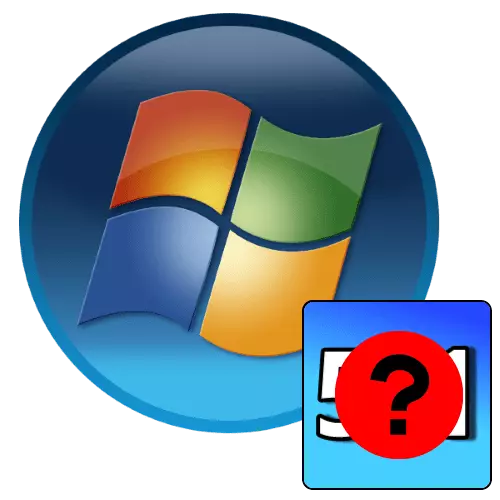
Parfois, un utilisateur qui souhaite savoir à quel point son ordinateur exécute Windows 7, provoque les "propriétés du système", mais voit qu'il n'y a pas d'évaluation systématique de la performance. Pour quelqu'un, ce n'est pas du tout un problème, mais cela pourrait bien comprendre de graves problèmes.
Causes et méthodes pour éliminer l'échec
Les causes de l'absence d'estimation de la performance de Windows 7 peuvent être quelque peu et les plus courantes:- OS installé récemment et l'évaluation n'a pas été faite;
- Copie pirate ou simplement non activée version;
- Problèmes avec les pilotes de la carte mère et / ou les cartes vidéo;
- Problèmes de fichier système;
- Les paramètres d'économie d'énergie (ordinateurs portables et UMPC) sont activés.
Ainsi, il est nécessaire d'éliminer les problèmes en conséquence la raison qui les a causées. Commençons par la solution la plus simple.
Méthode 1: Évaluation de la performance en cours d'exécution
Le plus souvent, l'évaluation n'est pas disponible uniquement car sur cet ordinateur, il n'a pas encore été trite, d'autant plus que l'utilisateur peut activer cette option. Il existe plusieurs méthodes d'obtention d'une évaluation - pour les rencontrer, accédez aux instructions du lien ci-dessous.
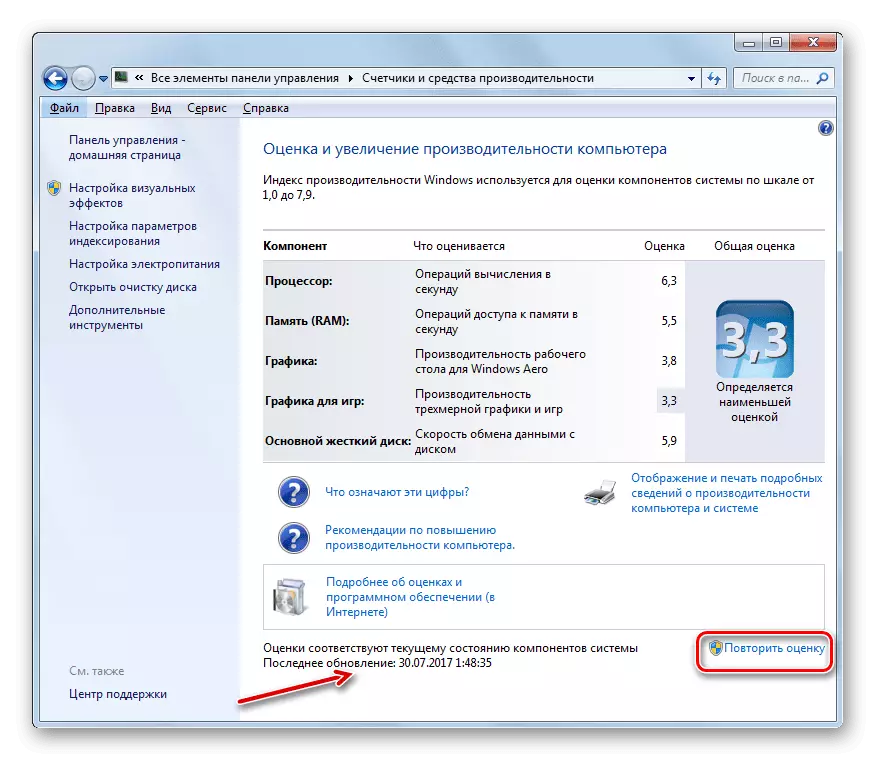
Leçon: évaluation de la performance dans Windows 7
Méthode 2: Activation de Windows
En outre, le nombre d'indice de productivité peut ne pas être disponible dans le cas où le système d'exploitation n'est ni activé ni activé avec une erreur, surtout si la procédure a commencé pendant la période d'essai. Le manque d'activation de Windows 7 provoque un autre inconvénient, il est donc recommandé de confirmer la légalité de votre copie dès que possible.
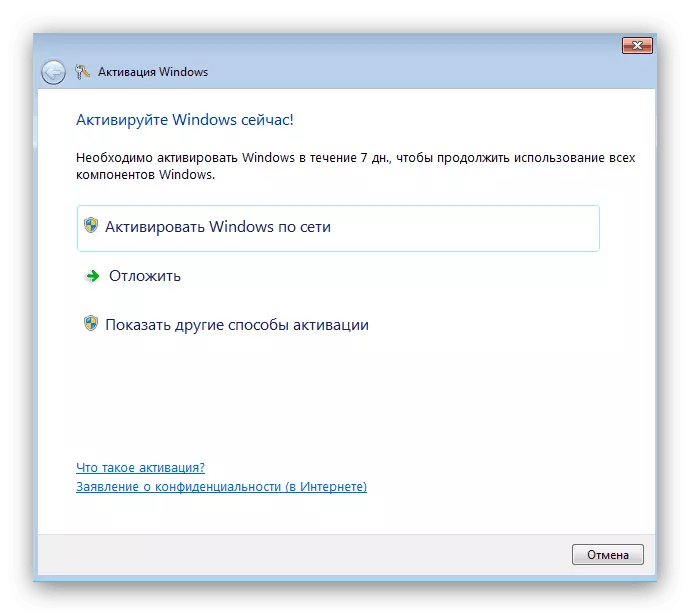
En savoir plus: Que se passera-t-il si vous n'activez pas Windows 7
Méthode 3: Réinstallation des pilotes
Une cause plus grave d'un problème est l'absence de dommages causés aux pilotes de la carte mère et / ou aux cartes vidéo. Le fait est que les sous-systèmes OpenGL et DirectX utilisent pour évaluer Windows, dont les performances dépendent du bon fonctionnement du GPU et du chipset de la carte informatique principale. À son tour, le fonctionnement normal des éléments spécifiés est fourni par les pilotes, ils doivent donc être réinstallés pour éliminer le problème considéré.Lire la suite:
Installation de pilotes pour la carte mère
Comment réinstaller les pilotes sur une carte vidéo
Méthode 4: Dépannage des erreurs dans les fichiers système
La prochaine source d'échec est des erreurs de dommage ou de fichier système. L'estimation de la performance de Windows est effectuée par un utilitaire distinct qui présente de nombreuses dépendances provenant d'autres composants du système et si au moins l'un d'entre eux est endommagé, il n'y aura pas d'index. La solution à ce problème est évidente - vous devriez vérifier les composants du système et éliminer les erreurs, le cas échéant.
Leçon:
Vérification de l'intégrité des fichiers système dans Windows 7
Restaurer les fichiers système dans Windows 7
Il convient également de garder à l'esprit que les composants pourraient souffrir de logiciels malveillants, il ne sera donc pas superflu de vérifier le système d'infection.
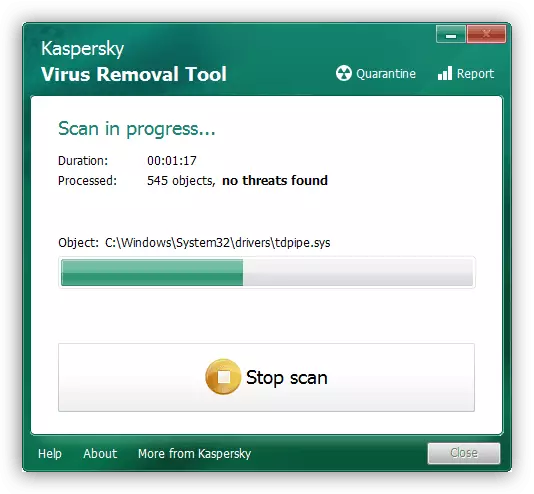
En savoir plus: combattre des virus informatiques
Souvent, les erreurs de dépannage, les logiciels (en raison de la fragmentation des données) et du matériel (obtenu à la suite de dommages mécaniques) peuvent également causer des dysfonctionnements. Si la vérification initiale et la restauration de l'intégrité des fichiers système a échoué, vérifiez le disque dur - il est possible de le changer.
En savoir plus: vérifiez le disque dur sur les erreurs de Windows 7
Méthode 5: Réglage du plan d'alimentation (PC portable)
Une cause plutôt inhabituelle de l'inopérabilité de l'évaluation de la performance du système dans les ordinateurs portables est que le système est configuré par le mode d'économie d'énergie stricte. Il est généralement désactivé tous les systèmes d'exploitation non critiques de travailler, y compris le contrôle de service de son efficacité. La sortie de la situation est dans ce cas, il est évident - vous devez éteindre le plan d'alimentation sur plus productif ou configurer manuellement le courant actuel.
- Ouvrez le «Démarrer» et utilisez l'élément du panneau de commande.
- Allumez l'affichage en mode "grand icônes", puis cliquez sur le bouton gauche de la souris de la position "Alimentation".
- Pour basculer automatiquement l'alimentation en mode productif, reportez-vous au plan "High Performance", après quoi appliquer les modifications.
- Pour configurer manuellement le plan actuel, cliquez sur le lien "Paramètres du schéma d'alimentation".
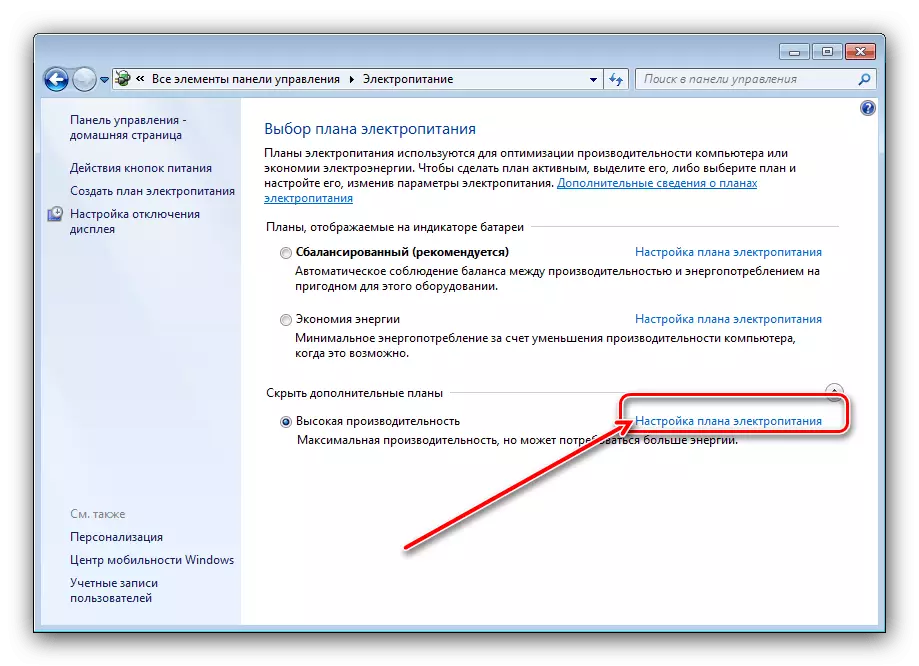
Suivant - "Changer d'options d'alimentation supplémentaires".
- Une fenêtre apparaîtra avec des options. Pour renvoyer les performances du service d'évaluation, définissez les paramètres suivants:
- "Dormir" - "Autoriser les chronométrages": les deux positions dans la position "Activer";
- "PCI Express" - "Gestion de l'alimentation de l'état de communication": option "de la batterie" à la position "Économie d'énergie modérée", option "du réseau" - dans "OFF";
- "Paramètres multimédias" - "avec accès général à multimédia": les deux éléments à la position "Interdire la transition ...";
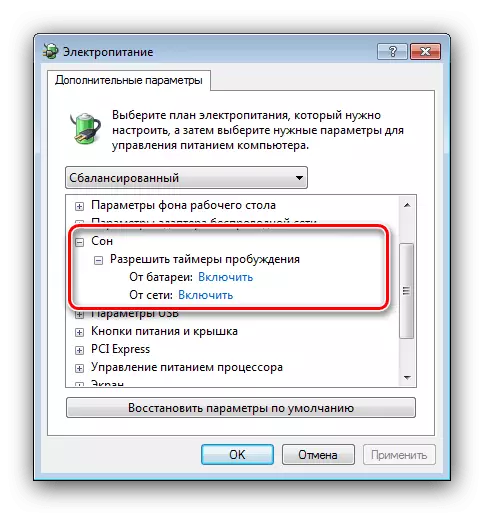
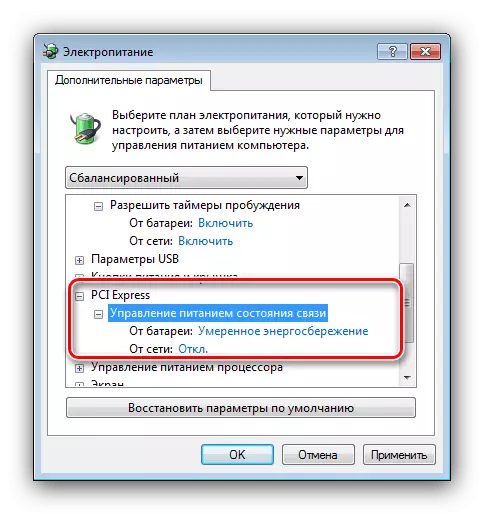
- Après avoir apporté des modifications, cliquez sur "Appliquer" et "OK".
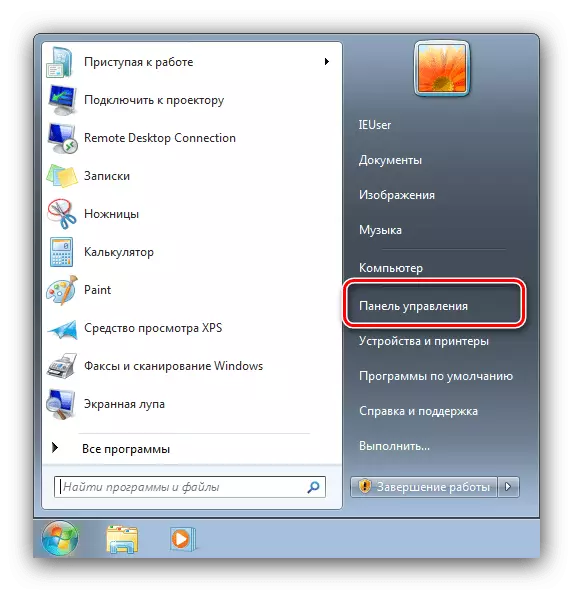
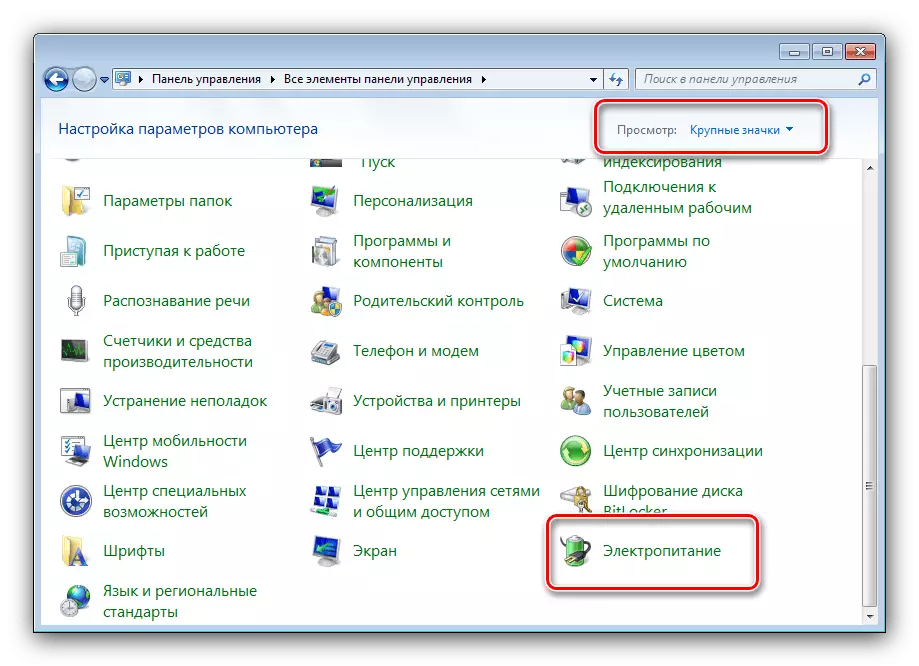
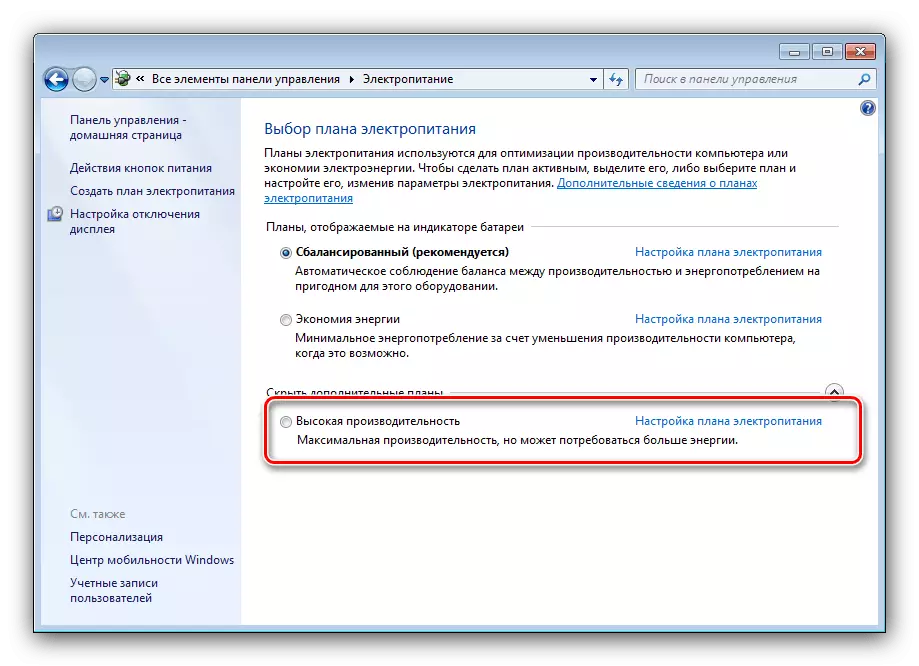
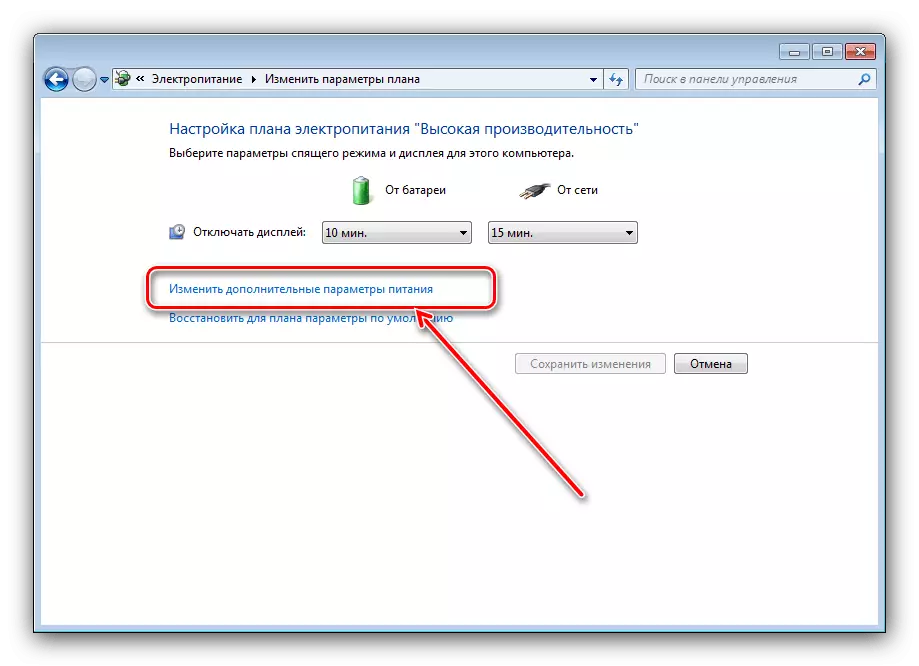
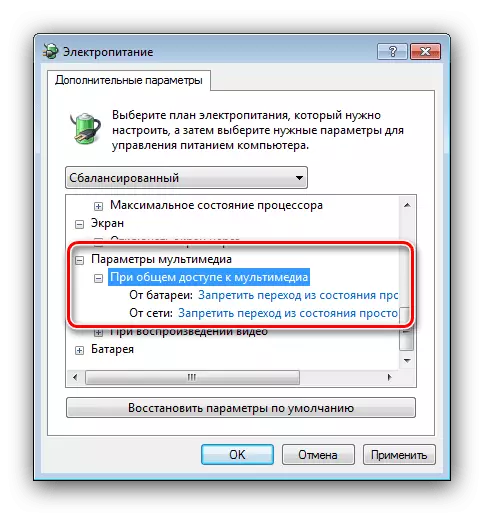
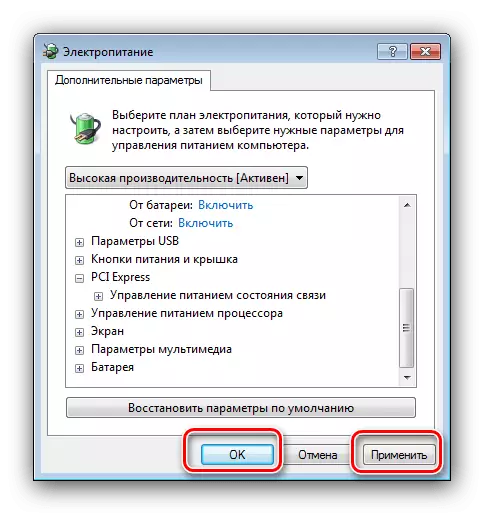
L'activation de ces options doit renvoyer l'affichage de l'indice de performance.
Méthode 6: Utilisation d'un programme tiers
Si aucun moyen de ce qui précède n'aident pas à résoudre le problème, mais les performances de l'ordinateur sont nécessaires pour vérifier par n'importe quoi, vous êtes à votre service, des applications tierces qui sont également plus précises que l'outil Système Windows 7.
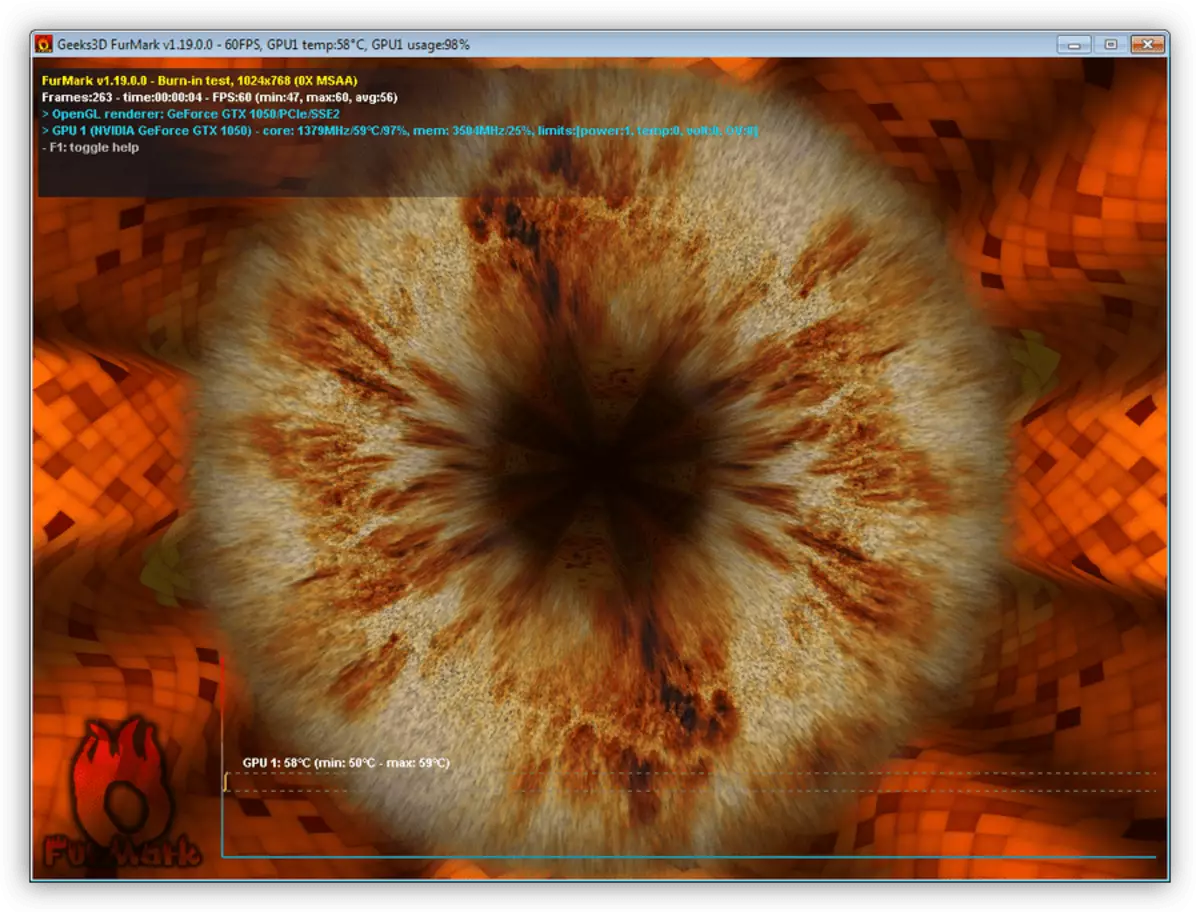
En savoir plus: Tester les performances de l'ordinateur
Conclusion
Nous avons examiné les raisons pour lesquelles l'estimation de la performance du système dans Windows 7 peut ne pas être disponible, ainsi que les méthodes d'élimination de cette défaillance. Comme nous le voyons, ils sont principalement triviaux et complètement éliminés par les forces d'un utilisateur inexpérimenté.
